
Les AirPods Pro sont livrés avec un mode d'annulation de bruit. L'iPhone et l'iPad vous guident tout au long du processus de commutation entre les modes, mais le Mac ne le fait pas. Voici comment vous pouvez activer l'annulation de bruit sur AirPods Pro sur Mac.
Il existe deux façons d'activer l'annulation de bruit pour AirPods Pro sur le Mac. Vous pouvez le faire en utilisant la tige de votre AirPods Pro, ou du menu Volume de votre Mac.
Basculez l'annulation de bruit pour AirPods Pro Utilisation de la barre de menu Mac
Le moyen le plus rapide de basculer entre différents modes de contrôle de bruit sur le Mac utilise le menu Volume de la barre de menu Mac.
Si vous ne voyez pas le bouton de volume dans la barre de menus, vous pouvez l'activer dans "Préférences système". Pour ce faire, cliquez sur l'icône "Apple" dans la barre de menus et choisissez l'option "Préférences Système".

Ici, choisissez l'option "Sound".
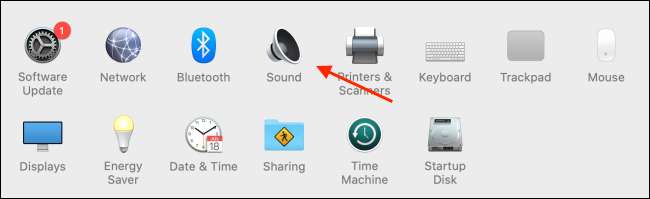
Maintenant, allez à l'onglet "Sortie" et assurez-vous que "Afficher le volume dans la barre de menu" est cochée.

Maintenant, vous verrez une icône de volume dans la barre de menus. Une fois votre AirPods Pro est connecté à votre Mac Cliquez sur le bouton "Volume" et sélectionnez votre AirPods Pro.
Pour activer le mode "Annulation de bruit", cliquez sur l'icône de haut-parleur de la barre de menu MAC, pointez sur votre AirPods Pro et sélectionnez "Annulation de bruit" à partir de la liste de contrôle de bruit. Vous pouvez également l'activer "OFF" ou activer le mode "Transparence" en cliquant sur ces options.

EN RELATION: Comment associer le pomme AirPods Pro avec n'importe quel appareil
Comment activer ou désactiver l'annulation de bruit sur AirPods Pro
Contrairement aux AIRPODS, les AIRPODS PRO n'entrent pas avec une fonction de double prise. Au lieu de cela, vous appuyez sur le capteur de force dans la tige de AirPods Pro. Par défaut, vous pouvez appuyer sur les tiges pour basculer entre les trois modes de contrôle de bruit: Annulation de bruit, transparence et éteint.

Le mode OFF est le mode normal. Le mode transparence permet activement à des sons environnementaux ainsi que de la lecture et que le mode d'annulation du bruit bloque tous les bruits.
Appuyez simplement sur la tige de chaque côté des AirPods Pro pour faire du vélo entre les modes. Sur la surface, cela semble assez simple. Mais vous ne pouvez pas aimer ou vouloir utiliser le mode de transparence.
Il existe un moyen de supprimer complètement le mode de transparence du processus de commutation.
Après avoir connecté votre AirPods Pro à votre Mac, cliquez sur l'icône "Apple" dans la barre de menus et choisissez l'option "Préférences Système".

Ici, choisissez l'option "Bluetooth".

Maintenant, cliquez sur le bouton "Options" à côté de votre AirPods Pro.

Ici, assurez-vous que le contrôle du bruit est activé pour la gauche, le droit ou les deux AirPods Pro.
Puis, à partir de l'option « Noise Control permet de basculer entre » section, désactivez la « transparence ». Ensuite, cliquez sur le bouton « Terminé » pour enregistrer les options.

Maintenant, quand appuyez et maintenez le capteur de force sur les AirPod Pro pour activer ou désactiver simplement le mode d'annulation de bruit.
Nouvelle aux AirPod Pro d'Apple? Pour tout savoir en notre guide complet pour AirPod Pro .
EN RELATION: Comment utiliser vos AirPods et AirPods Pro: le guide complet







